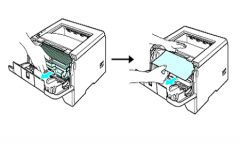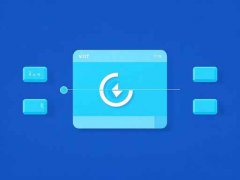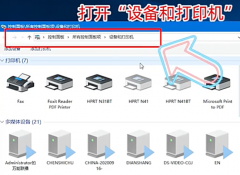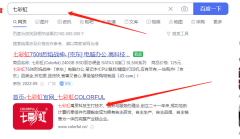排查电脑故障是一项必不可少的技能,尤其是对于那些爱好DIY、追求高性能的用户来说。面对电脑无法启动的情况,了解硬件的基本检查步骤显得尤为重要。本文将分享如何快速定位故障硬件,帮助用户恢复正常使用。

启动故障的原因可能因电脑的设计和配置而异,而常见的故障通常涉及以下几个关键硬件组件。
1. 电源供应器(PSU)
电源是整个系统的心脏。如果电脑无法启动,首先需要检查电源是否正常工作。可以尝试通过连接到其他设备来验证电源输出是否正常。如果没有反应,可能需要更换电源。
2. 主板
主板是连接所有硬件的基础,一旦故障,会导致电脑无法正确启动。检查主板上的指示灯和听到的蜂鸣声,以确认是否存在硬件故障。查看主板上是否有明显的损坏痕迹,比如烧焦的元件或膨胀的电容。
3. 内存条(RAM)
内存条在系统启动中起着重要作用。如果内存条接触不良,可能无法完成初始化,可以尝试重新插拔内存条。有条件的情况下,使用单根内存条逐个测试,以便排除故障。
4. 显卡
对于需要图形处理的应用,显卡的正常工作至关重要。检查显卡的插槽连接是否牢固,同时确保供电接口与显卡连接良好。如果主板上集成的显卡能够正常启动,说明独立显卡可能存在问题。
5. 存储设备(HDD/SSD)
启动故障有时是由于存储设备故障引起的。如果系统无法从存储设备加载,检查数据线和供电是否连接正常。在某些情况下,可以通过使用其他设备来检验硬盘的状态。
故障排查流程
1. 检查电源的正常性,确保提供足够的电力。
2. 观察主板指示灯和声音,辨别是否有故障代码。
3. 插拔内存条,或更换不同的槽位进行测试。
4. 确认显卡连接,没有浮动或松动的情况。
5. 通过更换连接线或其他硬盘进行替换测试。
了解这些基本的检查步骤后,用户在自己排查或处理电脑故障时将更加高效。及时维护和定期检查硬件,可以有效延长电脑的使用寿命,提高其性能。
常见问题解答(FAQ)
1. 电脑无法启动,但电源灯亮,是什么原因?
可能是主板或内存故障,请检查这些硬件并尝试重置。
2. 如何判断电源是否有问题?
可以使用电源测试仪,或者将电源连接到其他可运行的系统进行测试。
3. 重新插拔内存条会损坏吗?
正确操作一般不会,确保在断电状态下进行这一操作。
4. 我的电脑能开机但无法加载操作系统,应该检查什么?
检查存储设备是否正常工作,确保数据线和供电接触良好。
5. 为什么我的电脑启动时发出蜂鸣声?
不同的蜂鸣声代表不同的硬件故障,检查主板说明书以获得具体的故障代码信息。